windows一个目录下的文件数
linuxc下如何获得目录下的文件数目

linuxc下如何获得目录下的文件数目linux c 下如何获得目录下的文件数目int main(int argc, char **argv){DIR * pdir;struct dirent * pdirent;struct stat f_ftime;int fcnt;/*文件数目统计*/pdir=opendir("./");if(pdir==NULL){ return(-1); }fcnt=0;for(pdirent=readdir(pdir);pdirent!=NULL;pdirent=readdir(pd ir)){if(strcmp(pdirent->d_name,".")==0||strcmp(pdirent->d_nam e,"..")==0) continue;if(stat(pdirent->d_name,&f_ftime)!=0) return -1 ;if(S_ISDIR(f_ftime.st_mode)) continue; /*子目录跳过*/fcnt++;printf("文件:%s\n",pdirent->d_name);}printf("文件总数%d\n",fcnt);closedir(pdir);return 0;}#include#include#include#include#includevoid printdir(char *dir, int depth){DIR *dp;struct dirent *entry;struct stat statbuf;if((dp = opendir(dir)) == NULL) {fprintf(stderr, "cannot open directory: %s\n ", dir); return;}chdir(dir);while((entry = readdir(dp)) != NULL) {lstat(entry-> d_name,&statbuf);if(S_ISDIR(statbuf.st_mode)) {/**//* Found a directory, but ignore . and .. */if(strcmp( ". ",entry-> d_name) == 0 ||strcmp( ".. ",entry-> d_name) == 0)continue;printf( "%*s%s/\n ",depth, " ",entry-> d_name);/**//* Recurse at a new indent level */printdir(entry-> d_name,depth+4);}else printf( "%*s%s\n ",depth, " ",entry-> d_name); } chdir( ".. ");closedir(dp);}/**//* Now we move onto the main function. */int main(int argc, char* argv[]){char *topdir, pwd[2]= ". ";if (argc != 2)topdir=pwd;elsetopdir=argv[1];printf( "Directory scan of %s\n ",topdir); printdir(topdir,0);printf( "done.\n ");exit(0);}。
Excel单元格中显示该文件夹内的文件数量或名称

Excel单元格中显示该文件夹内的文件数量或名称1.E xcel单元格中显示该文件夹内的文件数量或名称假设这个文件夹是D:\fda1、插入]-[名称]-[定义],或按CTRL+F3,打开excel→名称管理器→定义一个名称→比如:aaa引用位置输入:=FILES("d:\fda\*.*") &T(NOW())2、然后在任一工作表某一单元格输入:=COUNTA(aaa)则返回文件个数。
3、如果在任一工作表某一单元格输入:=if(row(a1)>counta(aaa),"",index(aaa,row(a1)))4、再下拉公式进行填充,则依序填充文件名。
2.E xcel一列中输入文件名,另一列自动生成指定文件夹同名文件超链接A列为输入文件名,B列返回超链接B1中输入:=HYPERLINK("D:\FDA\"&A1,A1)其中"d:\fda\"为指定文件夹路径。
3.E xcel中怎么把行转换成列复制需转换的单元格行,选择性粘勾选“转置”。
在页面投置工作表选项中勾选单色打印,可以不打印底纹图案。
4.E xcel高亮显示光标所在行或列?在Excel中选择菜单“格式——条件格式”命令,弹出“条件格式”对话框。
在“条件”下拉框中选择“公式”并在右侧中输入下面相应的公式,然后点击“格式”按钮,设置相应的格式,完成后,按“确定”按钮。
不过当前单元格编辑过才行,按过回车。
高亮单元格:条件格式:=CELL("address")=ADDRESS(ROW(),COLUMN())高亮行条件格式:=ROW()=CELL("row")或者:=CELL("row")=ROW()高亮行和列条件格式:=(row()=cell("row"))+(column()=cell("col"))高亮当前单元格为止的相应行和列,呈反L形条件格式:=OR(AND(CELL("row")=ROW(),CELL("col")+1>COLUMN()),AND (CELL("col")=COLUMN(),CELL("row")+1>ROW()))高亮当前单元格为止的相应行和列,呈反L形,且当前单元格背景色改变、字体加粗:条件格式:=CELL("address")=ADDRESS(ROW(),COLUMN())”“=OR(AND(CELL ("row")=ROW(),CELL("col")+1>COLUMN()),AND(CELL("col")=COLUMN(),CE LL("row")+1>ROW()))5.E xcel单元格中插入页码方法(以Excel 2003版本为基础,下文中所有“填写”后跟的内容不包括内容最外侧的全角引号)一、定义引用项(以下定义方法通过单击菜单“插入/名称/定义”弹出定义对话框操作)1、定义“页码”:“名称”中填写“页码”,“引用位置”中填写“=IF(ISERROR(MATCH(ROW(),GET.DOCUMENT(64),1)),1,MATCH(ROW(),GE T.DOCUMENT(64),1)+1)”2、定义“总页数”:“名称”中填写“总页数”,“引用位置”中填写“=GET.DOCUMENT(50)+RAND()*0”。
第7章 文件管理

7.2.1 文件逻辑结构的类型
1. 有结构文件 (1) 定长记录。 (2) 变长记录。 根据组织形式不同分为:
(1) 顺序文件。
(2) 索引文件。
(3) 索引顺序文件。
2. 无结构文件 如果说大量的数据结构和数据库,是采用有结构的文 件形式的话,则大量的源程序、 可执行文件、 库函数等, 所采用的就是无结构的文件形式,即流式文件。 其长度以
一类是有关目录的,如创建一个目录,删除一个目录,改变
当前目录和工作目录等;此外,还有用于实现文件共享的系 统调用和用于对文件系统进行操作的系统调用等。
7.2 文件的逻辑结构
对于任何一个文件,都存在着以下两种形式的结构: (1)文件的逻辑结构(File Logical Structure)。 (2) 文件的物理结构, 又称为文件的存储结构, 是指文 件在外存上的存储组织形式。
最先存入的记录作为第一个记录,其次存入的为第二个记
录, …… 依此类推。 第二种情况是顺序结构,指文件中的所有记录按关键 字 ( 词)排列。可以按关键词的长短从小到大排序,也可以 从大到小排序;或按其英文字母顺序排序。
2. 顺序文件的优缺点
顺序文件的最佳应用场合,是在对诸记录进行批量存取时, 即每 次要读或写一大批记录。此时,对顺序文件的存取效率是所有逻辑文 件中最高的;此外,也只有顺序文件才能存储在磁带上 , 并能有效地 工作。 如果用户(程序)要求查找或修改单个记录,为此系统便要去逐个 地查找诸记录。 这时,顺序文件所表现出来的性能就可能很差, 尤其 是当文件较大时,情况更为严重。
字节为单位。对流式文件的访问,则是采用读写指针来指
出下一个要访问的字符。可以把流式文件看作是记录式文 件的一个特例。在 UNIX 系统中,所有的文件都被看作是
centos统计文件夹里的文件数量

centos统计文件夹里的文件数量
linux查看某文件夹下文件的个数,使用命令
1)
统计当前目录下文件的个数,不包括子目录的
$ ls -l | grep “^-” | wc -l
2)
统计当前目录下文件的个数,包括子目录的
$ ls -lR| grep “^-” | wc -l
3)
查看某目录下文件夹的个数,包括子目录的
$ ls -lR | grep “^d” | wc -l
说明:
ls
列出当前目录下的文件和文件夹
ls -l
长列表输出该目录下文件信息(注意这里的文件,不同于一般的文件,可能是目录、链接、设备文件等)
ls -lR
是列出所有文件,包括子目录。
grep “^-”
这里将长列表输出信息过滤一部分,只保留一般文件,如果只保留目录就是 ^d
wc -l
统计输出信息的行数,因为已经过滤得只剩一般文件了,所以统计结果就是一般文件信息的行数,又由于一行信息对应一个文件,所以也就是文件的个数。
注:我输入grep“^-”时,统计出来的数量是0,看了一下它是筛选的意思,我就直接去掉了,最终使用的命令是 ls -l | wc -l 意思是长列表输出该目录下文件信息然后统计行数。
如果连子目录,就加一个”R“ ls -lR | wc -l。
查询某个文件夹下有多少个文件的命令

查询某个文件夹下有多少个文件的命令查询某个文件夹下有多少个文件是我们在进行文件管理和整理时常用的一个命令。
通过这个命令,我们可以快速了解一个文件夹下有多少个文件,从而更好地进行文件的分类、整理和备份工作。
首先,让我们来介绍一下具体的命令。
在Windows操作系统中,我们可以使用命令行工具来执行这个任务。
打开命令提示符窗口,我们可以输入如下命令:```dir "文件夹路径" /a-d /b | find /v /c "::"```其中,将“文件夹路径”替换为你想要查询的文件夹的具体路径。
这个命令的意思是,列出文件夹中的所有文件(不包括子文件夹),并通过管道符号“|”将结果传递给另一个命令“find”,用于筛选和计数文件的数量。
最后,“/v /c”参数用于计算筛选后的结果的行数,即文件的数量。
接下来,让我们仔细分析一下这个命令的具体功能和参数含义。
首先,“dir”命令是用于列出目录中的文件和子文件夹的。
通过添加参数“/a-d”可以只列出文件,而不包括子文件夹。
而参数“/b”则是用于以简洁的格式显示文件和文件夹的名称。
然后,通过使用管道符号“|”,我们将“dir”命令的输出结果传递给“find”命令。
在这里,“find”命令的作用是在输入中查找指定的字符串,以满足我们的需求。
通过添加参数“/v”可以筛选出不包含指定字符串的行,而参数“/c”则是用于计数符合条件的行数。
最后,我们得到的结果就是该文件夹下的文件数量。
使用这个命令可以帮助我们快速准确地得知某个文件夹下有多少个文件。
这对于我们进行文件管理和整理工作非常重要。
在日常生活和工作中,我们经常需要对电脑上的文件进行分类和整理。
比如,我们可能需要将照片、文档、音乐、视频等文件分别保存到不同的文件夹中。
而且,在进行文件备份时,我们也需要知道文件的数量,以便确定备份存储设备的容量和备份策略。
此外,对于开发人员来说,了解某个文件夹下的文件数量也是非常重要的。
Linux下查看目录文件数和文件大小

Linux下查看⽬录⽂件数和⽂件⼤⼩⼀、查看当前⽬录下⽂件个数
在linux下查看⽬录下有多少⽂件可以⽤:ls -l 命令查看,ls -lR 递归查看所有⽬录,
如果⽂件很多,则⽤wc命令和 grep 命令进⾏过滤。
wc命令显⽰输出的⾏列字符数,-l表⽰仅列出⾏、-w表⽰仅列出多少字、-m表⽰仅列出多少字符;
grep⽤于过滤输出信息,不做详细介绍;
如下:
1、ls -l获取当前⽬录下信息
2、ls -l | wc -l 列出有多少个⽂件
3、ls -lR | wc -l 递归获取当前⽬录有多少⽂件
4、ls -lR | grep “^d” | wc -l 递归获取当期⽬录有多少⽬录⽂件,其中“^d”表⽰仅列出⽬录⽂件
⼆、查看当前⽬录⽂件⼤⼩
1、ls -lht 查看当前⽬录下⽂件的⼤⼩
2、ls -lhtR 递归查看当前⽬录下所有⽂件的⼤⼩
3、du -sh 查看当前⽂件夹的⼤⼩。
linux查看文件夹大小、文件个数的方法
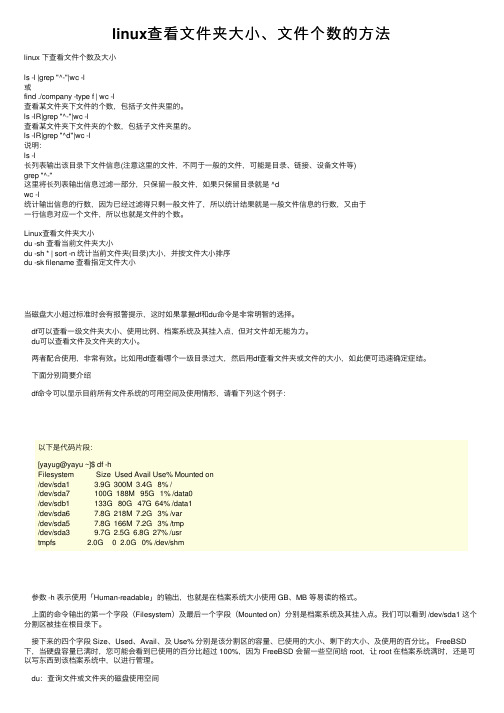
linux查看⽂件夹⼤⼩、⽂件个数的⽅法linux 下查看⽂件个数及⼤⼩ls -l |grep "^-"|wc -l或find ./company -type f | wc -l查看某⽂件夹下⽂件的个数,包括⼦⽂件夹⾥的。
ls -lR|grep "^-"|wc -l查看某⽂件夹下⽂件夹的个数,包括⼦⽂件夹⾥的。
ls -lR|grep "^d"|wc -l说明:ls -l长列表输出该⽬录下⽂件信息(注意这⾥的⽂件,不同于⼀般的⽂件,可能是⽬录、链接、设备⽂件等)grep "^-"这⾥将长列表输出信息过滤⼀部分,只保留⼀般⽂件,如果只保留⽬录就是 ^dwc -l统计输出信息的⾏数,因为已经过滤得只剩⼀般⽂件了,所以统计结果就是⼀般⽂件信息的⾏数,⼜由于⼀⾏信息对应⼀个⽂件,所以也就是⽂件的个数。
Linux查看⽂件夹⼤⼩du -sh 查看当前⽂件夹⼤⼩du -sh * | sort -n 统计当前⽂件夹(⽬录)⼤⼩,并按⽂件⼤⼩排序du -sk filename 查看指定⽂件⼤⼩当磁盘⼤⼩超过标准时会有报警提⽰,这时如果掌握df和du命令是⾮常明智的选择。
df可以查看⼀级⽂件夹⼤⼩、使⽤⽐例、档案系统及其挂⼊点,但对⽂件却⽆能为⼒。
du可以查看⽂件及⽂件夹的⼤⼩。
两者配合使⽤,⾮常有效。
⽐如⽤df查看哪个⼀级⽬录过⼤,然后⽤df查看⽂件夹或⽂件的⼤⼩,如此便可迅速确定症结。
下⾯分别简要介绍df命令可以显⽰⽬前所有⽂件系统的可⽤空间及使⽤情形,请看下列这个例⼦:以下是代码⽚段:[yayug@yayu ~]$ df -hFilesystem Size Used Avail Use% Mounted on/dev/sda1 3.9G 300M 3.4G 8% //dev/sda7 100G 188M 95G 1% /data0/dev/sdb1 133G 80G 47G 64% /data1/dev/sda6 7.8G 218M 7.2G 3% /var/dev/sda5 7.8G 166M 7.2G 3% /tmp/dev/sda3 9.7G 2.5G 6.8G 27% /usrtmpfs 2.0G 0 2.0G 0% /dev/shm参数 -h 表⽰使⽤「Human-readable」的输出,也就是在档案系统⼤⼩使⽤ GB、MB 等易读的格式。
系统区根目录下会有一个 hiberfil.sys 的文件

hiberfil.sys这个文件的用途在一些较新的具有STR功能的主板上安装了xp后,在系统区根目录下会有一个hiberfil.sys 的文件,它的大小和内存容量一样,这是什么文件呢?原来这个就是系统的休眠功能所占用的硬盘空间的文件(Windows 默认休眠功能是处于打开状态的),电脑处于休眠状态时,内存中的所有内容将保存到硬盘,并且电脑会被关闭。
电脑在返回打开状态之后,关闭电脑时打开的所有程序和文档将全都还原到桌面。
也就是说,当你让电脑进入休眠状态时,Windows 在关闭系统前将所有的内存内容写入hiberfil.sys文件。
而后,当你重新打开电脑,操作系统使用Hiberfil.sys把所有信息放回内存,电脑恢复到关闭前的状态。
然而,Windows 在硬盘上留下了hiberfil.s ys文件,即使这个文件不再无用处了,系统并不会自动清除它。
它的副作用Hiberfil.sys文件可能很大,因为它的大小和你物理内存容量一样,而且它是磁盘碎片整理程序不能整理的特殊系统文件。
最常见的大众问题就是,在你安装系统进行磁盘分区的时候,C盘被分小了,以后的使用过程中,安装程序,下载资料、编写文档又都选了默认存储位置,当某一天你的机器发出了告警提示:C盘容量低!!其他清理工作暂且不说,关闭这个文件,将立即为你腾出一片空间,让你的机器速度快一些,更便于做其他清理维护。
将该文件去除的方法:【XP下具体关闭方法:】-方法1打开“控制面板”,双击“电源管理”。
在“电源管理”属性对话框里选择“休眠”选项卡。
取消“启用休眠”复选框,点击“确认”按钮。
你一取消“启用休眠”复选框,Windows XP就自动从硬盘删除Hiberfil.sys文件。
-方法2桌面右键-屏幕保护程序-电源-休眠-----去掉"启用休眠"前的勾。
-----在windowsXP通过【Vista/Windows7关闭方法:】方法一:(此方法不需要关闭账户控制)1. 进入控制面板—电源管理—禁用掉“休眠”“睡眠”。
- 1、下载文档前请自行甄别文档内容的完整性,平台不提供额外的编辑、内容补充、找答案等附加服务。
- 2、"仅部分预览"的文档,不可在线预览部分如存在完整性等问题,可反馈申请退款(可完整预览的文档不适用该条件!)。
- 3、如文档侵犯您的权益,请联系客服反馈,我们会尽快为您处理(人工客服工作时间:9:00-18:30)。
windows一个目录下最大文件数目
对于FAT16文件系统:
可以保存的文件体积最大值是4 GB - 1 byte (2^32 bytes - 1 byte);
卷的最大体积是4GB;每个卷上最多可以保存的文件数量是65,536个(2^16);
根目录下可以保存的文件和文件夹数量最大值是512个(如果使用了长文件名,该数字还会减小)
对于FAT32文件系统:
可以保存的文件体积最大值是4 GB - 1 byte (2^32 bytes - 1byte);
Windows自带的工具可以创建的卷的最大体积是32GB;
每个卷中最多可以保存的文件数量是4,177,920个;
一个特定文件夹中最多可以保存的子文件夹和文件的数量是65,534(如果使用了长文件名,那么该数字会减小)
对于NTFS文件系统:
可以保存的文件的大小的最大值,理论上是16EB - 1 KB (2^64 bytes - 1
KB)(1EB=1024PB=1024TB=1024GB) ,实际实现过的最大值是16TB - 64 KB (2^44 bytes - 64 KB);卷的体积最大值,理论上可以达到2^64个簇- 1个簇,实际实现过的最大值是2^56 TB - 64KB ( 2^32 个簇- 1个簇);每个卷可以包含的文件个数的最大值是4,294,967,295个(2^32 - 1)。
